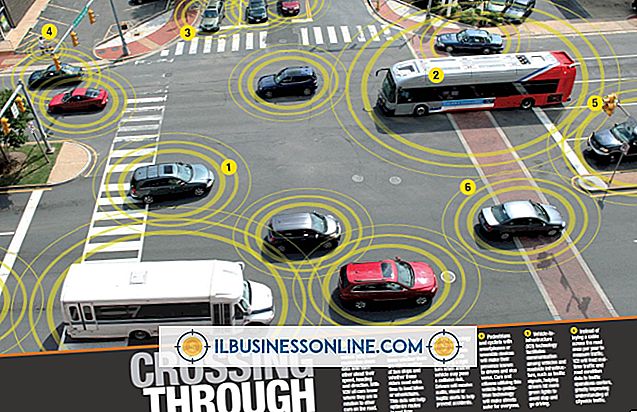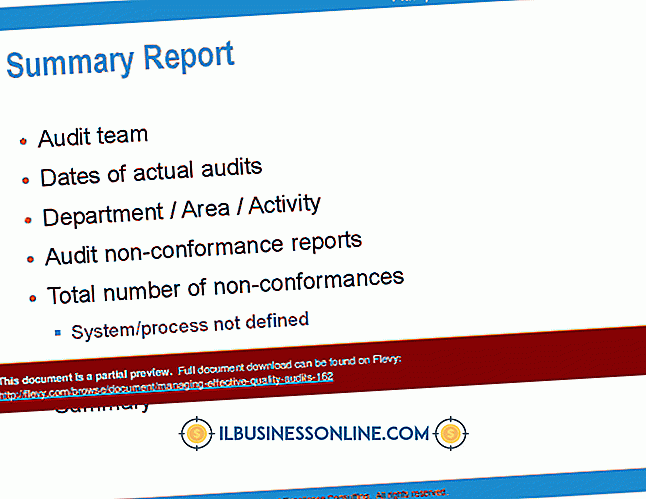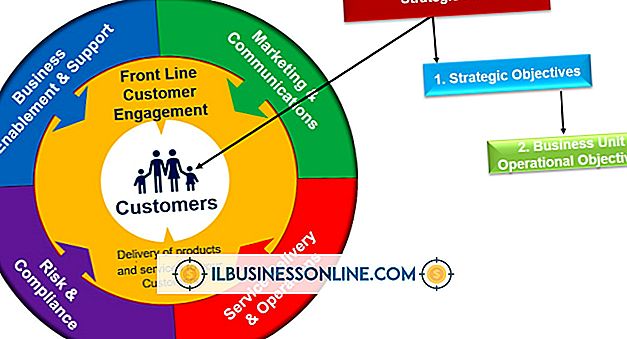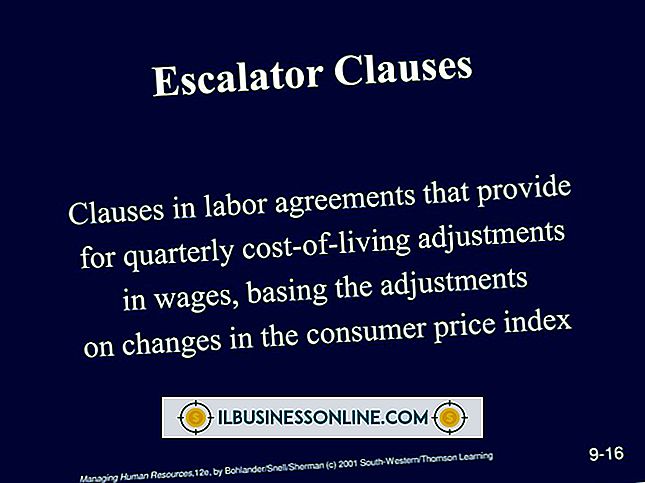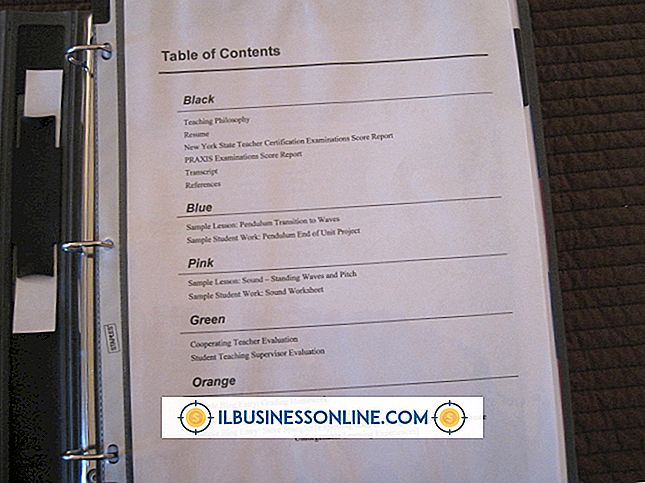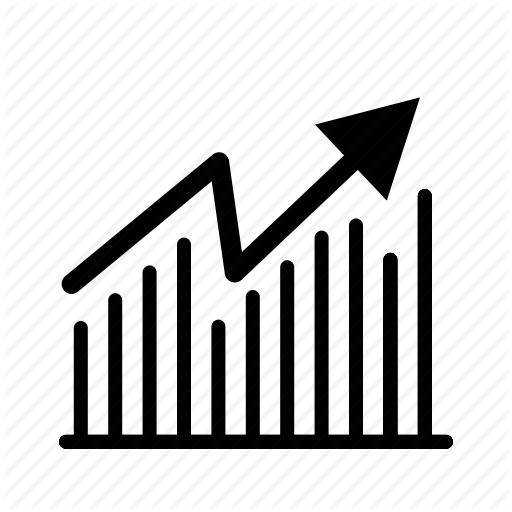Excel'de Vurgulama İşlevi
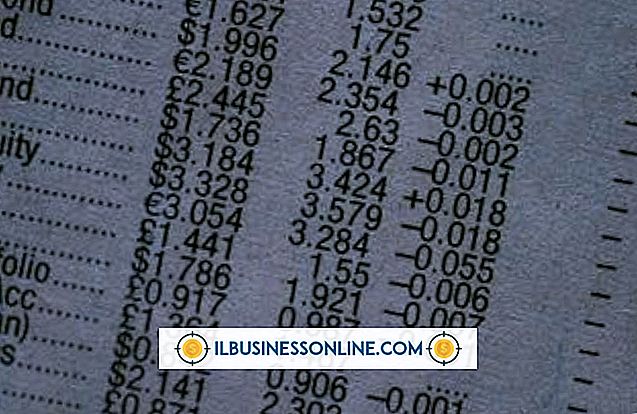
Excel elektronik tablonuzun az miktarda mı yoksa çok miktarda veri içerip içermediğinden bağımsız olarak, belirli ölçütlere uyan hücrelerin göze çarpmasını isteyebilirsiniz. Excel, belirli bir aralıktaki hücreleri vurgulayan bazı koşullu biçimlendirme kurallarını belirlemenizi sağlar. Bu aralıkları belirttiğinizde, sizin için en önemli olan verileri hızlı ve kolay bir şekilde görebilirsiniz.
Koşullu biçimlendirme
Excel'in vurgulama işlevini Giriş sekmesinin altındaki Stiller bölümünde "Koşullu Biçimlendirme" düğmesinin altında bulabilirsiniz. Tıkladığınızda, "Hücre Kurallarını Vurgula" seçeneğine sahip bir açılır menü görüntülenir. Buradan, e-tablonuzdaki verileri karşılaştıran biçimlendirme kuralları oluşturabilirsiniz ve verilen ölçütlere uyuyorsa, hücrelerin rengini değiştirerek sizin için en önemli olanları işaret eder. Hücre değerlerini diğer hücrelerle veya belirli numaralarla karşılaştırabilirsiniz.
Biçimlendirme Seçenekleri
"Hücre Kurallarını Vurgula" seçeneğini işaret ettiğinizde, bunlardan daha büyük, daha küçük ve ona eşit gibi sayısal operatörler dahil olmak üzere birkaç genel karşılaştırma görürsünüz; bir "İçeren Metin" seçeneği; yanı sıra tarih ve yinelenen değer kontrolleri. Daha spesifik formatlama koşulları oluşturmak ya da daha yaygın olanların değerleri nasıl karşılaştırdığını düzenlemek için "Daha Fazla Kural" seçeneğine de tıklayabilirsiniz.
vurgulama
E-tablonuzun vurgulanacak bir alanını belirtmek için farenizi tıklamanız ve gereken aralığın üzerine sürüklemeniz veya seçmek için tüm satırları veya sütunları tıklatmanız gerekir. Ardından, hücreleriniz seçiliyken, istediğiniz belirli "Hücre Kuralını Vurgula" seçeneğine tıklayın; örneğin, "Büyüktür". Bu, seçilen hücreleri karşılaştırmak için bir değer girdiğiniz bir metin kutusunu açar ve ayrıca aşağı açılır menüden bir dolgu ve metin rengi de seçersiniz. Hücrelerden birindeki bir değer, seçtiğiniz değeri aştığında, bu hücre seçtiğiniz renkle vurgulanır.
Gelişmiş Vurgulama
Temel vurgulama seçenekleri, sizi genel karşılaştırmalarla sınırlandırır. Bununla birlikte, Excel'in gelişmiş özelliklerinde daha ustaysanız, "Koşullu Biçimlendirme" menüsünden "Yeni Kural" ı seçebilir ve IF ifadeleri veya Boolean değer karşılaştırmalarını kullanmak gibi daha da vurgulayıcı senaryolar oluşturabilirsiniz. Ayrıca, bir grup sayıyı karşılaştıran ve ne kadar küçük veya büyük olduklarına bağlı olarak arka planlarını, bir rengin daha açık veya daha koyu tonları ile vurgulayanlar gibi daha ayrıntılı biçimlendirme kuralları seçebilirsiniz.